sharp1808s扫描安装不上问题解决
关于夏普复印机1808S深浅的调试经验

关于夏普复印机1808S深浅的调试经验
我的夏普1808S原问题是太浅了有拖影。
总体思想是换载体,因为我换过了载体组件、鼓架组件(含主充电)、粉盒组件、激光器、转印组件、电源板、高压板,最后得出结论,还是载体有问题。
起因是我打印出来灰色,还漏载体,其他换件过程不细说。
最终处理办法是换载体,我原载体运行代码25-2是175至180这样,还是有问题,我就往载体中加了粉,然后下降到了135左右,问题处理好了一、两天后又复燃。
先前买了个载体效果也不是很好,所以换载体还是要先选好载体才是,最后我将又买了载体,又把原载体加了60g左右在新载体里,运行25-2到了110左右(我记得以前新机的时侯是80左右,打印图片那叫一个黑,太深也不好,自认为处理办法就是将载体倒出一部分,补充同重量的碳粉,印两个黑板,运行25-2,值上升了,效果应该就好点了,太黑的朋友可以试下),黑度就正常了,但有拖影,我又运行代码46-2(其他机型好像
是46-1,调整曝光浓度的),将原值50下降到35,然后拖影
就没有了。
希望以上经验对处在煎熬中的你有所帮助,经验分享,
(另针对1808S这个机型调整下粉量的代码80-2,少走弯路。
须先将纸盒拉开后,输入6#1*5,才能调整此代码,此代码
的原始值是不确定的,是根据你运行25-2这个检测代码得出
来的。
调整电压的代码8-1、2、3这组代码我一直没有运行
成功过,运行都是没有反映,希望对此机型有运行成功的朋
友分享其经验)。
SHARP AR-1808S用户手册
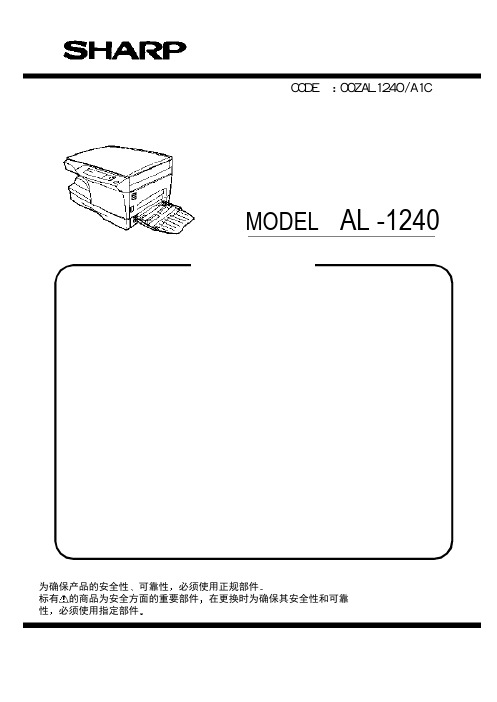
卡纸灯
显影盒更换灯 墨粉浓度比一定水平低的时候 显影盒更换 灯亮 以后如果不更换显影盒 约复印10张左右复 印就绪灯闪亮同时开始补充墨粉 (显影盒更 换灯继续亮)如2分钟以内不恢复 显影盒更 换灯消失然后进入停止方式
点亮 显示进入节能(预热)方式 闪亮 从节能方式恢复中 电源ON后 熄灭 从节能方式恢复结束 显示完全进 入恒温就绪状态 上述显示灯组合如下 ( =灯亮 =熄灯)
排纸部分 原稿台
排纸方式 排纸托盘容量 原稿基准位置 最大原稿尺寸 原稿种类 原稿尺寸检测 读取方式 CCD 传感器
光 读取部分 曝光灯
学 部
灰度
写入方式 写入部分
激光装置
感光体 图像形成灰度性
电晕
定影部分
显影 清洁 定影方式 上热辊 下热辊
加热灯
生 产 月
份
区分 国外生产用 选择 同包装
编号 1 2 3
3 1
标签 标签
[ 4 ] 产品概图
1 . 外观
1 原稿台 4 操作面板 7 侧面盖开关按钮 10 移动用把手 13 电源连接口
5 传感器 开关 6 印刷电路板装置
3 高压调整
10 模拟 故障代码
7 断面图
5 开包 设置
1 模拟输送方法 2 模拟一览表
1 为安全使用
3 模拟内容
夏普1808s维修代码及问题解决方案

夏普1808s维修代码及问题解决方案维修代码实用一览表夏普1808s 进入代码:首先依次按下:# 暂停/插入清除暂停/插入这四个键22-5 总计数显示22-17 复印计数器显示22-18 打印计数器显示22-4 总卡纸计数显示22-9 进纸计数器显示24-1 卡纸储存器清除24-2 故障储存器清除24-4 SPF计数器清除24-5 双面打印计数清除24-6 进纸计数器清除24-7 光鼓计数器清除24-8 复印计数器清除24-9 印刷计数器清除24-13 扫描计数器清除24-14 SPF卡纸计数清除24-15 扫描模式计数器清除25-1 确认主电机机劝作(30秒)25-10 确认LSU多面镜电动机动作(30秒)26-1 选件开关的显示(选购件对应灯亮)26-3 部门管理器的设定(0:计数模式1:投币模式) 26-4 本机双面动作设置(0:无双面1:有双面功能) 26-5 计数器方式设定(0:双面计数1:单面计数)26-6 发送地设定(5:中国6:台湾)26-7 直接显示CPM旋转速度26-10 网络扫描的试用设定26-18 节粉方式(0:节粉关闭1打开)26-22 语言设定(打印卡面板语言)(0:日语1:英语……)26-30 CE标记对应控制设定(0:CE标记OFF 1:ON)26-32 风扇旋转状况变化26-36 (0:保养计数到停机1:不停)26-37 (0:载体计数到停机1:不停)26-38 光鼓超寿命停止设定(0停机1不停机)26-39 内存容量检测(16:16M内存32:32M内存)26-42 转印时间调整(R系列:1:240MS 3:260MS 9:320MS)(M系列机子取值1-99 默认值50)26-43 上下端空白设置(自动灯表下端,手动灯表上端)26-50 黑白转换功能设定(0:可转1:不可转)26-51 复印机暂停功能设定(0:不停1:停)26-60 未装载FAX时,设定FAX模式键是否有效27-1 设定有元PC/调制解调器的通信故障27-5 输入机器的机号30-1 确认本体传感器动作30-2 确认给纸部的传感、检测器及相关回路的动作40-1 确认手动托盘的纸张尺寸检测器及相关回路的动作41-2 调整OC原稿检测传感器41-3 原稿检测传感器受光电平显示41-4 OC盖板20度时的检测电平调整42-1 载体记数清除43-1 定影温度设定(倍率键调)43-10 明信片纸张进纸周期设置(取值1-99)43-11 明信片纸定影温度设置43-12 待机模式定影风扇转动设置(0:低速 1:高速)43-13 定影纸张间隙控制(0:禁止 1:允许)44-34 转印电流设定44-40 墨粉补充前转动时间设置(取值1-99)46-1 复印浓度300dpi电平调整46-2 复印曝光600dpi浓度等级调整46-7 分别调整复印曝光浓度等级(超级照片)46-9 复印浓度等级单独调整手动300dpi等级(文字)46-10 复印浓度等级单独调整手动600dpi(文字/照片)46-11 复印浓度等级单独调整(照片)46-18 复印对比度调整 300dpi46-19 曝光时的图像质量调整46-20 SPF的曝光浓度校正46-29 复印对比度调整 600dpi46-30 进行AE设定(取值0-30)46-31 图像锐度调整(0:黑白校正 2:清晰)46-39 调整传真模式对比度46-45 调整传真模式的图像浓度48-1 主(前后)扫描方向倍率调整48-2 复印时OC方式副扫描方向倍率调整48-3 自动调整前端.副扫描倍率48-5 复印时SPF方式副扫描方向倍率调整49-1 FLASH ROM程序写入模式50-1 复印画像位置调整(左右方向,值加减1移动0.127MM)50-5 调整图像先端位置50-6 调整复印模式SPF/RSPF原稿图像位置50-10 用纸中心偏移调整(上下方向)50-12 调整复印模式原稿图像中心位置50-13 OC方式原稿中心偏50-16 SPF方式原稿中心偏听偏信移调整50-18 双面复印时反面图像位置调整50-19 双面复印时后端空白调整51-02 对位量调整51-8 设定禁止感光鼓分离爪动作53-8 SPF扫描位置调整56-1 传送MFP控制器数据61-1 检测LSU的动作61-2 调复印模式激光功率(绝对值)61-3 六棱镜电机检测62-1 格式化硬盘62-3 检测硬盘读写操作62-8 格式化硬盘(除系统数据区域)62-10 删除完成作业列表(同时删除作业日志)63-1 确认黑白校正数据63-2 执行黑白校正63-7 自动调整SPF白校正开始的像素位置64-1 自我打印功能65-5 进行操作面板的检测66-22 调传真听筒音量66-23 下载传真程序66-24 清除传真数据内存66-39 设定发货地规格66-60 设定ACR数据67-11 用于设定“select-in“信号67-14 进行flash programs写入/比较检测67-17 进行NVROM的清除67-18 清除FLASH ROM 的Network ScannerApplication(网络扫描应用软件)用数据区域67-20 装载网络扫描组件时,检测网络连接偏淡解决方案载体引起偏淡:更换载体。
夏普扫描安装
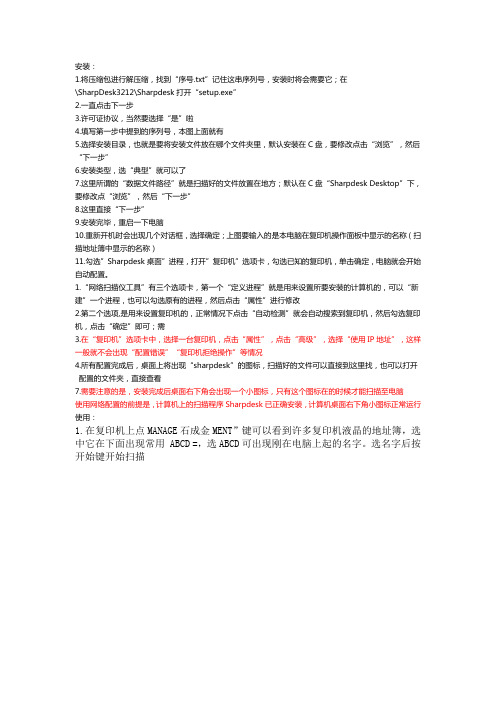
安装:1.将压缩包进行解压缩,找到“序号.txt”记住这串序列号,安装时将会需要它;在\SharpDesk3212\Sharpdesk打开“setup.exe”2.一直点击下一步3.许可证协议,当然要选择“是”啦4.填写第一步中提到的序列号,本图上面就有5.选择安装目录,也就是要将安装文件放在哪个文件夹里,默认安装在C盘,要修改点击“浏览”,然后“下一步”6.安装类型,选“典型”就可以了7.这里所谓的“数据文件路径”就是扫描好的文件放置在地方;默认在C盘“Sharpdesk Desktop”下,要修改点“浏览”,然后“下一步”8.这里直接“下一步”9.安装完毕,重启一下电脑10.重新开机时会出现几个对话框,选择确定;上图要输入的是本电脑在复印机操作面板中显示的名称(扫描地址簿中显示的名称)11.勾选”Sharpdesk桌面”进程,打开”复印机”选项卡,勾选已知的复印机,单击确定,电脑就会开始自动配置。
1.“网络扫描仪工具”有三个选项卡,第一个“定义进程”就是用来设置所要安装的计算机的,可以“新建”一个进程,也可以勾选原有的进程,然后点击“属性”进行修改2.第二个选项,是用来设置复印机的,正常情况下点击“自动检测”就会自动搜索到复印机,然后勾选复印机,点击“确定”即可;需3.在“复印机”选项卡中,选择一台复印机,点击“属性”,点击“高级”,选择“使用IP地址”,这样一般就不会出现“配置错误”“复印机拒绝操作”等情况4.所有配置完成后,桌面上将出现“sharpdesk”的图标,扫描好的文件可以直接到这里找,也可以打开配置的文件夹,直接查看7.需要注意的是,安装完成后桌面右下角会出现一个小图标,只有这个图标在的时候才能扫描至电脑使用网络配置的前提是,计算机上的扫描程序Sharpdesk已正确安装,计算机桌面右下角小图标正常运行使用:1.在复印机上点MANAGE石成金MENT”键可以看到许多复印机液晶的地址簿,选中它在下面出现常用 ABCD =,选ABCD可出现刚在电脑上起的名字。
Server2008扫描仪不能正常安装

如Windows Server2008不能正常安装扫描仪,可以试试以下步骤。
第一步,点击快速运行栏的“服务器管理器”,开启服务器管理器,打开"配置"——“服务“选单。
找到Windows Audio服务和Windows Audio Endpoint Builder,在弹出的属性对话框中设置启动方式为“自动”。
第二步,在“服务器管理器”,点击“功能”——“添加功能”进入添加功能界面,勾选“.NET Framework 3.5.1功能”,“优质Windows音频视频体验“,“桌面体验”,“Windows PowerShell集成角本环境”后点击安装,安装完后提示需要重启,重启复查安装成功。
如此时仍不能正常安装扫描软件,则可以进行第三步!
第三步,在"服务器管理器"中找到Windows Image Acquisition (WIA)服务程序设为“自动”,并启动。
安装扫描仪的程序,先安装FOFAX VRS,再安装扫描仪驱动程序,最后连接扫描仪,打开扫描仪电源,电脑搜索驱动并安装,稍等一下,搜索完成就可用了!。
惠普扫描仪使用手册

2. 单击“查看或打印指南”。 显示语言列表。
3. 单击您想使用的语言。 显示指南列表。
4. 单击“屏幕显示的用户指南”。
按钮禁用实用程序
为避免无意中按下按钮,您可以使用“按钮禁用实用程序”以禁用按钮。 您可 以使用相同的实用程序重新启用按钮。
3 故障排除 ...................................................................................................16 扫描仪初始化或硬件问题 ..........................................................................16 扫描仪操作问题 ........................................................................................17 幻灯片、底片和 TMA 问题 .......................................................................20
前面板和附件概述
本部分概述了扫描仪前面板和透明材料适配器 (TMA)。 ● 前面板按钮 ● 透明材料适配器 (TMA)
前面板按钮
图标
功能名称 扫描按钮
说明 扫描图片、图形、文档或物体。
扫描胶片按钮 扫描透明正片(例如 35 毫米幻灯片)和底片。 扫描胶片需要使用扫描仪盖板下的透明材料适配 器 (TMA)。
注意 如果要在发送到目标位置之前预览扫描结果,请在 “HP 扫描”对 话框中选择“显示预览”。 另请参阅“预览扫描的图像”。
扫描仪重装详细步骤
扫描仪重新驱动详细步骤1、右击“我的电脑”选择“属性”。
2、选择“硬件”3、选择“设备管理器”。
4、然后找到“图象处理设备”,点击左边的“+”号,就会看到TravelScan FS531#2的选项,选中它。
5、右击,再点击卸载。
在弹出的对话框点“确定”。
6、在原来打开的“设备管理器”有个选项“操作”,选中里面的“扫描检测硬件改动”。
7、这时会跳出一个驱动安装向导,选择”从指定列表或指定位置安装(高级)”。
下一步,如图所示:8、找出扫描仪驱动文件存放的位置。
(通常之前的安装人员把文件放在电脑D盘)9、浏览、我的电脑、D盘、找到“身份证扫描仪”、打开,选中Driver、下一步10、如有遇到这个对话框,选择“仍然继续”。
里面的那一个文件、然后选中点击打开。
如图所示:13、驱动安装完成以后,打开社会信息采集平台。
如图所示:扫描仪校准注意:给扫描仪校准,为的是使扫描仪的扫描辨认更加准确。
(这个步骤有必要时作,可不作,因为技术人员首次安装时已作过校准。
)校准方法如下:1、打开我的电脑C盘、WINDOWS、找到文件夹twain_32、打开文件夹A5_FS531,删除PixGan6、PixGanF6、PixGanG6、PixOff6、PixOffF6、PixOffG6、PxGanGF6、PxOffGF6这几个文件。
(注意:就是文件A5_FS531.DS和文件trvlusb不删。
)如图所示:2、注意:这时候扫描仪里面什么都不要放,盖上盖子!3、返回社会信息采集平台,点击选项右上角的“扫描”选项。
4、如图所示:5、点击“校准”,然后等待45秒的时间。
6、确定完成以后,现在扫描仪可以正常使用了。
扫描仪使用方法1、证件的正面朝下,顶在扫描仪的右上角。
2、点击社会信息平台右上角的“证照通”选项。
3、如果是一代证,选择一代识别扫描,二代证选择二代识别扫描。
驾驶证选择通用扫描。
等待4-5秒的扫描时间。
4、鼠标点击到证件号码的后面,按键盘上的回车键,省市县这一项就可出现。
夏普复印机ar-1808s换载体.鼓后怎么设置操作消小太阳,小人灯
夏普复印机ar-1808s换载体.鼓后怎么设置操作消小太阳,小人灯,(2013-01-15 19:20:31)标签:分类:技术文章圣达电脑城打印机维修杂谈进工程师模式:#键插入键 C键插入键消除太阳灯:24-7消除小人灯:20-1夏普复印机-小太阳、小人——AR1818|AR255|AR158|AR205|AR275|SF-1116常见故障排除办法2009-03-20 11:18夏普AR255# 插入C 插入(请在2秒内按完)(机器会进入维修模式,机器指示灯全部熄灭)这是输入24 开始 4 开始24 开始5 开始24 开始7 开始可以了,按黄色的CA键退出。
夏普AR1818C插入0插入20copy1 24copy7 42copy1你可以去试试。
不过不建议你这样做,因为厂家设计出来机器自动停止肯定是有他该停的原因的,最好找专业的维修人员看看,因为每个代码的意思也不同,万一自己输错了,后果可能很严重。
如果是因为更换新耗材后,由于维修人员的疏忽引起的,就要另当别论了,你应该追究对方的责任。
夏普AR205复印机显“L4-11”故障解决方法对应机型:夏普AR205、AR160、AR255、AR275和AR276皮带有移位器的机型。
故障现象:1、主板供电不正常。
2、移位器原位传感器不正常。
解决方案:由于当时手边没有维修技术资料,照常理显示L4一般与主电机有关或者电机负载过大,于是把主电机负载减压,试机没有好转,再把主电机换一个,故障现象依旧,于是代换主电机连接电缆线,故障还是同样。
怀疑是复印机主板坏了,建议用户把主板换了后,似乎可以了,结果问题还是没有解决。
维修陷入困境,上中国维修网查阅资料得知:L4-11并不是主电机故障代码,而是移位器电机动作不正常的代码。
用-11代码检查后重回客户处。
在客户处再用-11代码检查,移位器动作不正常,为了区别故障部位,首先代换移位电机,故障依旧,主板已经代换过了,所以怀疑故障在移位器上,于是把后盖和右侧盖拆开取下移位器检查,发现移位器的导杆油污较重,于是用酒精球清洁后,再上质量较好的润滑油,上机试机,一切正常。
(整理)夏普(Sharpdesk)扫描软件安装使用教程.
6.扫描的文件会存放在电脑的什么地方?可以指定存放目录吗?
环境影响的经济损益分析,也称环境影响的经济评价,即估算某一项目、规划或政策所引起的环境影响的经济价值,并将环境影响的经济价值纳入项目、规划或政策的经济费用效益分析中去,以判断这些环境影响对该项目:规划或政策的可行性会产生多大的影响。对负面的环境影响估算出的是环境费用,对正面的环境影响估算出的是环境效益。软件安装好默认的文件存放在“我的文档”里,双击右下角的Sharpdesk图标,“配置”栏里,选择目前的用户,点击“属性”,点击文件移到到文件夹选项后面的“详细”按钮,点击浏览,选择你要存放的路径,确定。
图片11
图11所示,点击左边找到的扫描仪,点击,添加,扫描仪会出现在“我的扫描仪”列表,点击下一步;
图片12
图12中,“前缀”输入你要在复印机面板上显示的名字(仅支持英文字母或数字),“首字母”起分组作用,可以A-Z,以便于在复印机操作面板上查找自己的名字;
图片13
图片14
图14:到这一步,说明操作没有问题,如果“状态“显示:失败,有可能是之前此电脑安装过扫描程序,名字重复,请登录复印机的管理页面删除原来的名字,或更改一个名字再次上传;
定性评价方法有:安全检查表、预先危险分析、故障类型和影响分析、作业条件危险性评价法、危险和可操作性研究等。
三、常见问题;
1.扫描软件可以安装在任何操作系统上吗?
(一)环境影响评价的概念目前测试得出,夏普sharpdesk扫描程序只支持WIN2000/XP/7系统,win8/2003系统暂不支持。
2.复印机提示错误“网络错误E1-00请联系管理员“,如何处理?
夏普扫描安装图解
夏普扫描安装
1,打开所给驱动,点击运行_setup 。
2. 下一步,下一步,是,然后输入序列号(驱动上有带序列号)在点下一步。
3.点浏览路径(P),所选的路径建议改为d ,主要不想给C盘装太多东西,然后确定下一步。
4.选自定义在点下一步。
5.把第1个选项的打钩去掉,再点下一步下一步直到安装完成.
6.里面打钩的选项去掉,在点完成。
→
7.完成后电脑显示器最右下角会出现以上的小图标,用鼠标左键双击或者鼠标右键选择打开,如果出现安全报警,选择第2个解除阻止。
8.如上图,点击自动检测,如果检测不到的就新建新建后只要输入图解里面的IP地址。
(IP是复印机的IP)
9.在返回配置选择新建(E)。
①
②
③
10.到新页面只需3个步骤:
①是创建使用者需要扫描识别自己的名称,一般是用字母A到Z玉数字组合。
②是输入字母A到Z ,在机器上的标签组。
(如果不懂直接输入A,大小写一样)
③是点击详细(L),
再点浏览在自己电脑创建一个指定文件夹,把扫描的东西放进去。
(意思是可以现在电脑盘里面先建立个文件夹,然后点击浏览(R)去选择文件夹。
最后按确定,确定,知道保存好,在关闭,退出。
